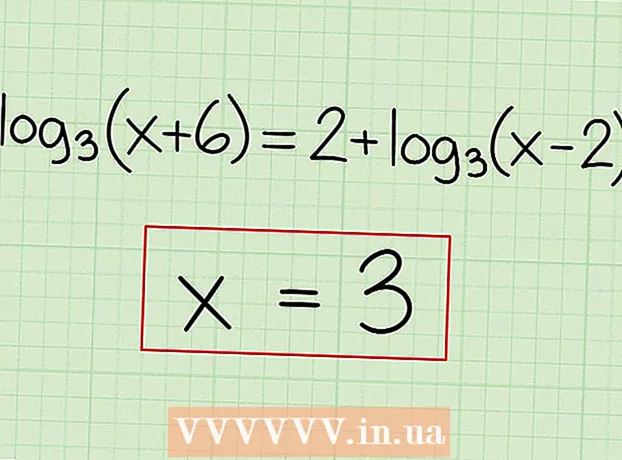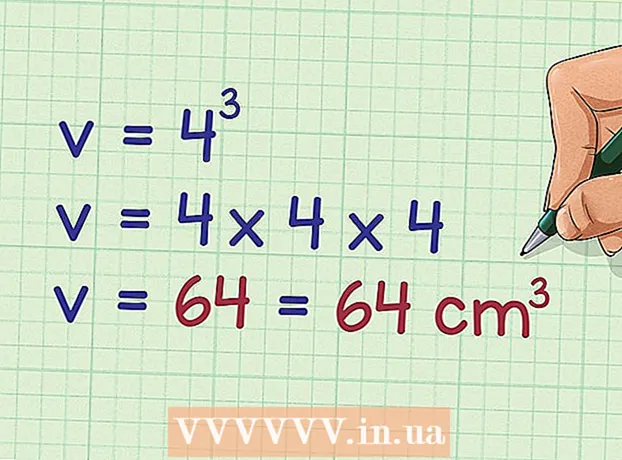రచయిత:
Marcus Baldwin
సృష్టి తేదీ:
20 జూన్ 2021
నవీకరణ తేదీ:
1 జూలై 2024

విషయము
- దశలు
- 3 లో 1 వ పద్ధతి: iTunes ని ఉపయోగించడం
- 3 లో 2 వ పద్ధతి: ఇతర ప్రోగ్రామ్లను ఉపయోగించడం
- విధానం 3 లో 3: పాడ్కాస్ట్లను డౌన్లోడ్ చేస్తోంది
- చిట్కాలు
- హెచ్చరికలు
- మీకు ఏమి కావాలి
పాడ్కాస్ట్లను ఇష్టపడండి కానీ వాటిని మీ కంప్యూటర్లో మాత్రమే ప్లే చేయగలరా? మీరు ఎక్కడికి వెళ్లినా వినడానికి పాడ్కాస్ట్లను CD కి బర్న్ చేయండి. దీన్ని చేయడానికి, మీకు iTunes లేదా ఒకటి లేదా రెండు ఉచిత ప్రోగ్రామ్లు మరియు ఇంటర్నెట్కు కనెక్ట్ చేయబడిన కంప్యూటర్ అవసరం.
దశలు
3 లో 1 వ పద్ధతి: iTunes ని ఉపయోగించడం
 1 ఐట్యూన్స్లో ఫైల్లు కనిపిస్తాయని నిర్ధారించుకోండి. ఐట్యూన్స్ స్టోర్లో పోడ్కాస్ట్ కనుగొనబడితే, అది స్వయంచాలకంగా కనిపిస్తుంది, కానీ ఏదైనా ఇతర పోడ్కాస్ట్ మొదట ఐట్యూన్స్కు కాపీ చేయాలి. దీన్ని చేయడానికి, ఎంచుకున్న పోడ్కాస్ట్ పక్కన, "డౌన్లోడ్" క్లిక్ చేయండి. ఫైల్ డౌన్లోడ్ అయినప్పుడు, దానిని "మై మ్యూజిక్" ఫోల్డర్లోని "ఆటోమేటిక్గా ఐట్యూన్స్కు జోడించు" ఫోల్డర్కి కాపీ చేయండి. ఈ దశ నేరుగా ఐట్యూన్స్కు పాడ్కాస్ట్లను పోస్ట్ చేయడానికి మాత్రమే కాకుండా, వాటిని క్రమబద్ధీకరించే సామర్థ్యానికి కూడా దారి తీస్తుంది.
1 ఐట్యూన్స్లో ఫైల్లు కనిపిస్తాయని నిర్ధారించుకోండి. ఐట్యూన్స్ స్టోర్లో పోడ్కాస్ట్ కనుగొనబడితే, అది స్వయంచాలకంగా కనిపిస్తుంది, కానీ ఏదైనా ఇతర పోడ్కాస్ట్ మొదట ఐట్యూన్స్కు కాపీ చేయాలి. దీన్ని చేయడానికి, ఎంచుకున్న పోడ్కాస్ట్ పక్కన, "డౌన్లోడ్" క్లిక్ చేయండి. ఫైల్ డౌన్లోడ్ అయినప్పుడు, దానిని "మై మ్యూజిక్" ఫోల్డర్లోని "ఆటోమేటిక్గా ఐట్యూన్స్కు జోడించు" ఫోల్డర్కి కాపీ చేయండి. ఈ దశ నేరుగా ఐట్యూన్స్కు పాడ్కాస్ట్లను పోస్ట్ చేయడానికి మాత్రమే కాకుండా, వాటిని క్రమబద్ధీకరించే సామర్థ్యానికి కూడా దారి తీస్తుంది. - ITunes, దాని అత్యంత సంపన్న పాడ్కాస్ట్ల సేకరణతో, పాడ్కాస్ట్లను డిస్క్లకు బర్న్ చేయడానికి సులభమైన మార్గం. ఈ ప్రోగ్రామ్ను ఇంటర్నెట్లో ఉచితంగా డౌన్లోడ్ చేసుకోవచ్చు. మీరు iTunes ని ఉపయోగించకూడదనుకుంటే, తదుపరి విభాగానికి వెళ్లండి.
 2 ITunes లో, ప్లేజాబితా టాబ్కి వెళ్లండి. ఈ ప్రోగ్రామ్ ప్లేజాబితాలను ఉపయోగించి CD లను బర్న్ చేస్తుంది. కావలసిన పాడ్కాస్ట్లు మరియు / లేదా ట్యూన్లతో ప్లేజాబితాను సృష్టించండి మరియు ఫైల్లను CD కి బర్న్ చేసే అవకాశాన్ని పొందండి (ఒకవేళ, మీ కంప్యూటర్లో మీకు ఆప్టికల్ బర్నర్ ఉంటే). ప్లేజాబితాను కనుగొనడానికి, ప్లేజాబితాను క్లిక్ చేయండి (iTunes విండో ఎగువన).
2 ITunes లో, ప్లేజాబితా టాబ్కి వెళ్లండి. ఈ ప్రోగ్రామ్ ప్లేజాబితాలను ఉపయోగించి CD లను బర్న్ చేస్తుంది. కావలసిన పాడ్కాస్ట్లు మరియు / లేదా ట్యూన్లతో ప్లేజాబితాను సృష్టించండి మరియు ఫైల్లను CD కి బర్న్ చేసే అవకాశాన్ని పొందండి (ఒకవేళ, మీ కంప్యూటర్లో మీకు ఆప్టికల్ బర్నర్ ఉంటే). ప్లేజాబితాను కనుగొనడానికి, ప్లేజాబితాను క్లిక్ చేయండి (iTunes విండో ఎగువన). - చాలా ఆధునిక కంప్యూటర్లలో ఆప్టికల్ రైట్ డ్రైవ్లు ఉంటాయి. మీకు దీని గురించి ఖచ్చితంగా తెలియకపోతే, Windows లో "స్టార్ట్" - "కంట్రోల్ ప్యానెల్" - "డివైజ్ మేనేజర్" క్లిక్ చేయండి; Mac OS లో, ఫైండర్ ద్వారా పరికర నిర్వాహికిని తెరవండి. "DVD / CD డ్రైవ్" పై డబుల్ క్లిక్ చేయండి మరియు "CD-RW" ఫంక్షన్ను కనుగొనండి. ఉన్నట్లయితే, ఆప్టికల్ డ్రైవ్ CD లను బర్న్ చేయవచ్చు.
 3 ఐట్యూన్స్ దిగువ ఎడమ మూలలో, కొత్త ప్లేజాబితాను సృష్టించడానికి "+" క్లిక్ చేయండి. ప్లేజాబితా ట్యాబ్లో, + క్లిక్ చేసి, ప్లేజాబితాను సృష్టించు ఎంచుకోండి.ఇది ఆడియో ఫైల్ల జాబితాను మరియు బూడిద పెట్టెను తెరుస్తుంది, దీనిలో మీరు పాడ్కాస్ట్లు లేదా ట్యూన్లను డ్రాగ్ చేయాల్సి ఉంటుంది.
3 ఐట్యూన్స్ దిగువ ఎడమ మూలలో, కొత్త ప్లేజాబితాను సృష్టించడానికి "+" క్లిక్ చేయండి. ప్లేజాబితా ట్యాబ్లో, + క్లిక్ చేసి, ప్లేజాబితాను సృష్టించు ఎంచుకోండి.ఇది ఆడియో ఫైల్ల జాబితాను మరియు బూడిద పెట్టెను తెరుస్తుంది, దీనిలో మీరు పాడ్కాస్ట్లు లేదా ట్యూన్లను డ్రాగ్ చేయాల్సి ఉంటుంది. - మీరు ఇప్పటికే iTunes లో మీకు కావలసిన పాడ్కాస్ట్లను హైలైట్ చేసినట్లయితే, ప్లేజాబితాను స్వయంచాలకంగా సృష్టించడానికి Shift + Ctrl + N (Windows) లేదా Shift + Command + N (Mac OS) నొక్కండి.
 4 పాడ్కాస్ట్లను క్లిక్ చేసి, మీరు డిస్క్కి బర్న్ చేయదలిచిన పాడ్కాస్ట్లను ఎంచుకోండి. ఒకేసారి బహుళ పాడ్కాస్ట్లను ఎంచుకోవడానికి, Ctrl (Windows) లేదా కమాండ్ (Mac OS) కీని నొక్కి ఉంచండి. ఒక CD 80 నిమిషాల కంటే ఎక్కువ ఆడియోని కలిగి ఉండదని గుర్తుంచుకోండి. మీ పాడ్కాస్ట్లు ఈ పొడవు కంటే ఎక్కువ ఉంటే, కింది వాటిని చేయండి:
4 పాడ్కాస్ట్లను క్లిక్ చేసి, మీరు డిస్క్కి బర్న్ చేయదలిచిన పాడ్కాస్ట్లను ఎంచుకోండి. ఒకేసారి బహుళ పాడ్కాస్ట్లను ఎంచుకోవడానికి, Ctrl (Windows) లేదా కమాండ్ (Mac OS) కీని నొక్కి ఉంచండి. ఒక CD 80 నిమిషాల కంటే ఎక్కువ ఆడియోని కలిగి ఉండదని గుర్తుంచుకోండి. మీ పాడ్కాస్ట్లు ఈ పొడవు కంటే ఎక్కువ ఉంటే, కింది వాటిని చేయండి: - ఐట్యూన్స్లో, అన్ని ఆడియో ఫైల్లను MP3 ఫార్మాట్కు మార్చండి. ఇది ధ్వని నాణ్యతను తగ్గిస్తుంది, అయితే, రికార్డ్ చేయబడిన మానవ ప్రసంగం విషయంలో ఇది చాలా ముఖ్యమైనది కాదు.
- బహుళ డిస్క్లకు పాడ్కాస్ట్లను బర్న్ చేయండి. చాలా ఎక్కువ పాడ్కాస్ట్లు ఉంటే, మీరు iTunes లో బహుళ CD లను ఉపయోగించవచ్చు - తదుపరి డిస్క్ కాలిపోయినప్పుడు, ప్రోగ్రామ్ తదుపరి (ఖాళీ) డిస్క్ను ఇన్సర్ట్ చేయమని మిమ్మల్ని అడుగుతుంది.
- ప్రతి ఆడియో ఫైల్ను భాగాలుగా విభజించండి. ఏదైనా సాధారణ ఉచిత ఆడియో ఎడిటర్ దీనికి అనుకూలంగా ఉంటుంది, ఉదాహరణకు, ఆడాసిటీ, దీనిలో మీరు ఆడియో ఫైల్ను రెండు శకలాలుగా విభజించి, వాటిని రెండు చిన్న ఆడియో ఫైల్లుగా రికార్డ్ చేయవచ్చు.
 5 ప్లేజాబితాకు పాడ్కాస్ట్లను లాగండి మరియు పూర్తయింది క్లిక్ చేయండి. మీకు కావలసిన పోడ్కాస్ట్ను కనుగొనడానికి, శోధన పట్టీని ఉపయోగించండి (స్క్రీన్ ఎగువ కుడి మూలలో) ఆపై మీరు సృష్టించు ప్లేజాబితా బటన్ని క్లిక్ చేసినప్పుడు కనిపించే ప్లేజాబితా ఫీల్డ్కి లాగండి. మీరు మీ ప్లేజాబితాను సృష్టించిన తర్వాత, పూర్తయింది (స్క్రీన్ దిగువన) నొక్కండి.
5 ప్లేజాబితాకు పాడ్కాస్ట్లను లాగండి మరియు పూర్తయింది క్లిక్ చేయండి. మీకు కావలసిన పోడ్కాస్ట్ను కనుగొనడానికి, శోధన పట్టీని ఉపయోగించండి (స్క్రీన్ ఎగువ కుడి మూలలో) ఆపై మీరు సృష్టించు ప్లేజాబితా బటన్ని క్లిక్ చేసినప్పుడు కనిపించే ప్లేజాబితా ఫీల్డ్కి లాగండి. మీరు మీ ప్లేజాబితాను సృష్టించిన తర్వాత, పూర్తయింది (స్క్రీన్ దిగువన) నొక్కండి. - ఏవైనా కారణాల వల్ల ప్లేజాబితా అకస్మాత్తుగా మూసివేయబడితే లేదా మీరు దానికి మరిన్ని పాడ్కాస్ట్లను జోడించాలనుకుంటే, ప్లేజాబితా ట్యాబ్కి వెళ్లి, ఎడిట్ జాబితాను క్లిక్ చేయండి (స్క్రీన్ కుడి ఎగువ మూలలో).
 6 మీ ఆప్టికల్ డ్రైవ్లో ఖాళీ CD ని చొప్పించండి మరియు గేర్ చిహ్నాన్ని క్లిక్ చేయండి (మీ స్క్రీన్ దిగువ ఎడమవైపు). ప్లేజాబితాను తెరవండి (మూసివేసినట్లయితే); దీన్ని చేయడానికి, "ప్లేజాబితా" ట్యాబ్కి వెళ్లండి. స్క్రీన్ దిగువ ఎడమ మూలలో, గేర్ చిహ్నంపై క్లిక్ చేసి, మెను నుండి డిస్క్కి బర్న్ ఎంచుకోండి. ట్యూన్ల మధ్య సమయ విరామం మరియు ధ్వని నాణ్యత మరియు మీరు అదనపు సమాచారాన్ని రికార్డ్ చేయాలనుకుంటున్నారా (పోడ్కాస్ట్ రచయిత పేరు, పోడ్కాస్ట్ శీర్షిక మొదలైనవి) వంటి రికార్డింగ్ ఎంపికలను సెట్ చేయండి.
6 మీ ఆప్టికల్ డ్రైవ్లో ఖాళీ CD ని చొప్పించండి మరియు గేర్ చిహ్నాన్ని క్లిక్ చేయండి (మీ స్క్రీన్ దిగువ ఎడమవైపు). ప్లేజాబితాను తెరవండి (మూసివేసినట్లయితే); దీన్ని చేయడానికి, "ప్లేజాబితా" ట్యాబ్కి వెళ్లండి. స్క్రీన్ దిగువ ఎడమ మూలలో, గేర్ చిహ్నంపై క్లిక్ చేసి, మెను నుండి డిస్క్కి బర్న్ ఎంచుకోండి. ట్యూన్ల మధ్య సమయ విరామం మరియు ధ్వని నాణ్యత మరియు మీరు అదనపు సమాచారాన్ని రికార్డ్ చేయాలనుకుంటున్నారా (పోడ్కాస్ట్ రచయిత పేరు, పోడ్కాస్ట్ శీర్షిక మొదలైనవి) వంటి రికార్డింగ్ ఎంపికలను సెట్ చేయండి. - ఒక డిస్క్లో మరిన్ని పాడ్కాస్ట్లను అమర్చడానికి MP3 డిస్క్ చెక్బాక్స్ని తనిఖీ చేయండి. కానీ ప్రతి CD ప్లేయర్ అలాంటి డిస్క్ ప్లే చేయలేరని గుర్తుంచుకోండి.
3 లో 2 వ పద్ధతి: ఇతర ప్రోగ్రామ్లను ఉపయోగించడం
 1 CD బర్నింగ్ సాఫ్ట్వేర్ను డౌన్లోడ్ చేయండి. సాధారణంగా, ఆప్టికల్ డ్రైవ్తో వచ్చే కంప్యూటర్ విండోస్ మీడియా ప్లేయర్ లేదా సోనిక్ రికార్డ్ నౌ వంటి డిస్క్ బర్నింగ్ ప్రోగ్రామ్తో వస్తుంది. మీ కంప్యూటర్లో CD బర్నింగ్ సాఫ్ట్వేర్ లేకపోతే, ఇంటర్నెట్లో ఉచితంగా డౌన్లోడ్ చేసుకోండి; ImgBurn, BurnAware లేదా CDBurner XP ని డౌన్లోడ్ చేసుకోవాలని సిఫార్సు చేయబడింది.
1 CD బర్నింగ్ సాఫ్ట్వేర్ను డౌన్లోడ్ చేయండి. సాధారణంగా, ఆప్టికల్ డ్రైవ్తో వచ్చే కంప్యూటర్ విండోస్ మీడియా ప్లేయర్ లేదా సోనిక్ రికార్డ్ నౌ వంటి డిస్క్ బర్నింగ్ ప్రోగ్రామ్తో వస్తుంది. మీ కంప్యూటర్లో CD బర్నింగ్ సాఫ్ట్వేర్ లేకపోతే, ఇంటర్నెట్లో ఉచితంగా డౌన్లోడ్ చేసుకోండి; ImgBurn, BurnAware లేదా CDBurner XP ని డౌన్లోడ్ చేసుకోవాలని సిఫార్సు చేయబడింది. - చాలా ఆధునిక కంప్యూటర్లలో ఆప్టికల్ రైట్ డ్రైవ్లు ఉంటాయి. మీకు దీని గురించి ఖచ్చితంగా తెలియకపోతే, Windows లో "స్టార్ట్" - "కంట్రోల్ ప్యానెల్" - "డివైజ్ మేనేజర్" క్లిక్ చేయండి; Mac OS లో, ఫైండర్ ద్వారా పరికర నిర్వాహికిని తెరవండి. "DVD / CD డ్రైవ్" పై డబుల్ క్లిక్ చేయండి మరియు "CD-RW" ఫంక్షన్ను కనుగొనండి. ఉన్నట్లయితే, ఆప్టికల్ డ్రైవ్ CD లను బర్న్ చేయవచ్చు.
 2 మీకు కావలసిన పాడ్కాస్ట్లతో ఫోల్డర్ను సృష్టించండి. మీ డెస్క్టాప్లో ఫోల్డర్ను సృష్టించండి, దానికి తగిన పేరు పెట్టండి మరియు మీరు బర్న్ చేయదలిచిన పాడ్కాస్ట్లను డిస్క్కి కాపీ చేయండి.
2 మీకు కావలసిన పాడ్కాస్ట్లతో ఫోల్డర్ను సృష్టించండి. మీ డెస్క్టాప్లో ఫోల్డర్ను సృష్టించండి, దానికి తగిన పేరు పెట్టండి మరియు మీరు బర్న్ చేయదలిచిన పాడ్కాస్ట్లను డిస్క్కి కాపీ చేయండి. - మీరు పాడ్కాస్ట్లను కనుగొనలేకపోతే, మీరు ఇంటర్నెట్ నుండి డౌన్లోడ్ చేసిన చాలా ఫైల్లను కలిగి ఉన్న డౌన్లోడ్ల ఫోల్డర్ని తెరవండి.
- మీరు మీడియా ప్లేయర్ల నుండి ఫోల్డర్కు ఫైల్లను కూడా లాగవచ్చు.
 3 ఆప్టికల్ డ్రైవ్లో ఖాళీ CD ని చొప్పించండి. ఖాళీ CD-R లేదా CD-RW డిస్క్ను చొప్పించండి. ఒక CD 80 నిమిషాల కంటే ఎక్కువ ఆడియోని కలిగి ఉండదని గుర్తుంచుకోండి. మీ పాడ్కాస్ట్లు ఈ పొడవు కంటే ఎక్కువ ఉంటే, ఈ క్రింది వాటిని చేయండి:
3 ఆప్టికల్ డ్రైవ్లో ఖాళీ CD ని చొప్పించండి. ఖాళీ CD-R లేదా CD-RW డిస్క్ను చొప్పించండి. ఒక CD 80 నిమిషాల కంటే ఎక్కువ ఆడియోని కలిగి ఉండదని గుర్తుంచుకోండి. మీ పాడ్కాస్ట్లు ఈ పొడవు కంటే ఎక్కువ ఉంటే, ఈ క్రింది వాటిని చేయండి: - ఆడియో ఫైల్లను MP3 ఫార్మాట్కు మార్చండి. ఇది ధ్వని నాణ్యతను తగ్గిస్తుంది, కానీ ఫైల్ పరిమాణాన్ని కూడా తగ్గిస్తుంది. అన్ని ప్లేయర్లు (ముఖ్యంగా కార్లలో) MP3 ఫైల్లను ప్లే చేయవద్దని గమనించండి.
- బహుళ డిస్క్లకు పాడ్కాస్ట్లను బర్న్ చేయండి. బహుళ ఫోల్డర్లను సృష్టించండి (ఒక్కో డిస్క్కి ఒకటి) మరియు ప్రతి ఫోల్డర్లోని పాడ్కాస్ట్లను 80 నిమిషాలకు పరిమితం చేయండి.
- ప్రతి ఆడియో ఫైల్ను భాగాలుగా విభజించండి. ఏదైనా సాధారణ ఉచిత ఆడియో ఎడిటర్ దీనికి అనుకూలంగా ఉంటుంది, ఉదాహరణకు, ఆడాసిటీ, దీనిలో మీరు ఆడియో ఫైల్ను రెండు శకలాలుగా విభజించి, వాటిని రెండు చిన్న ఆడియో ఫైల్లుగా రికార్డ్ చేయవచ్చు.
 4 మీ డిస్క్ బర్నింగ్ సాఫ్ట్వేర్ను ప్రారంభించండి మరియు స్క్రీన్పై సూచనలను అనుసరించండి. అటువంటి ప్రోగ్రామ్ల పని ప్రక్రియ భిన్నంగా ఉంటుంది, కానీ వాటికి సారూప్య ఇంటర్ఫేస్లు ఉన్నాయి:
4 మీ డిస్క్ బర్నింగ్ సాఫ్ట్వేర్ను ప్రారంభించండి మరియు స్క్రీన్పై సూచనలను అనుసరించండి. అటువంటి ప్రోగ్రామ్ల పని ప్రక్రియ భిన్నంగా ఉంటుంది, కానీ వాటికి సారూప్య ఇంటర్ఫేస్లు ఉన్నాయి: - మీరు డిస్క్లో బర్న్ చేయదలిచిన ఆడియో ఫైల్లతో ఆడియో ఫైల్లు లేదా ఫోల్డర్ని హైలైట్ చేయండి.
- రికార్డింగ్ పారామితులను సెట్ చేయండి (ధ్వని నాణ్యత, ఆడియో ఫార్మాట్, మొదలైనవి)
- CD కి పాడ్కాస్ట్లను బర్న్ చేయండి.
విధానం 3 లో 3: పాడ్కాస్ట్లను డౌన్లోడ్ చేస్తోంది
 1 పోడ్కాస్ట్ను డౌన్లోడ్ చేయడానికి, సిఫార్సు చేసిన లింక్ని ఉపయోగించండి (ఒకటి ఉంటే). సాధారణంగా, అధిక నాణ్యత గల పాడ్కాస్ట్లు డిస్క్కి బర్న్ చేయడానికి ఉద్దేశించబడినవి అనుబంధిత డౌన్లోడ్ లింక్తో పాటు ఉంటాయి. డౌన్లోడ్ కోసం అందుబాటులో ఉన్న పెద్ద సంఖ్యలో పాడ్కాస్ట్లు iTunes, Podcast Alley, NPR, EarWolf మరియు russian-podcasts.ru వంటి సేవలలో చూడవచ్చు. మీకు కావలసిన పోడ్కాస్ట్ను కనుగొని, దాని ప్రక్కన ఉన్న లింక్పై క్లిక్ చేయండి.
1 పోడ్కాస్ట్ను డౌన్లోడ్ చేయడానికి, సిఫార్సు చేసిన లింక్ని ఉపయోగించండి (ఒకటి ఉంటే). సాధారణంగా, అధిక నాణ్యత గల పాడ్కాస్ట్లు డిస్క్కి బర్న్ చేయడానికి ఉద్దేశించబడినవి అనుబంధిత డౌన్లోడ్ లింక్తో పాటు ఉంటాయి. డౌన్లోడ్ కోసం అందుబాటులో ఉన్న పెద్ద సంఖ్యలో పాడ్కాస్ట్లు iTunes, Podcast Alley, NPR, EarWolf మరియు russian-podcasts.ru వంటి సేవలలో చూడవచ్చు. మీకు కావలసిన పోడ్కాస్ట్ను కనుగొని, దాని ప్రక్కన ఉన్న లింక్పై క్లిక్ చేయండి. - పోడ్కాస్ట్ను డిస్క్కి బర్న్ చేయడానికి, మీరు మొదట దాని ఆడియో ఫైల్ను డౌన్లోడ్ చేసుకోవాలి.
- కొన్ని పాడ్కాస్ట్లు డౌన్లోడ్ చేయబడవని గుర్తుంచుకోండి, కానీ చాలా వరకు పాడ్కాస్ట్లు ఉచితంగా డౌన్లోడ్ చేసుకోవడానికి అందుబాటులో ఉన్నాయి.
 2 మీకు కావలసిన పోడ్కాస్ట్ డౌన్లోడ్ చేయలేకపోతే, ప్లే చేసి రికార్డ్ చేయండి. ఇది సమయం తీసుకుంటుంది, కానీ కొన్నిసార్లు పోడ్కాస్ట్ను సేవ్ చేసి, దానిని CD కి కాపీ చేయడానికి ఇది ఏకైక మార్గం.
2 మీకు కావలసిన పోడ్కాస్ట్ డౌన్లోడ్ చేయలేకపోతే, ప్లే చేసి రికార్డ్ చేయండి. ఇది సమయం తీసుకుంటుంది, కానీ కొన్నిసార్లు పోడ్కాస్ట్ను సేవ్ చేసి, దానిని CD కి కాపీ చేయడానికి ఇది ఏకైక మార్గం. - మీ కంప్యూటర్ నుండి ఆడియోను రికార్డ్ చేసే ప్రోగ్రామ్ను (రీప్లే ఆడియో వంటివి) ఇన్స్టాల్ చేయండి. అటువంటి ప్రోగ్రామ్ స్వయంచాలకంగా కొత్త ఆడియో ఫైల్ని సృష్టిస్తుంది, ఇది పోడ్కాస్ట్ ప్లే చేయడాన్ని రికార్డ్ చేస్తుంది; ఆడియో ఫైల్ ఎప్పుడైనా వినవచ్చు.
- విండోస్ వినియోగదారులు కంప్యూటర్ నుండి ఏదైనా ధ్వనిని రికార్డ్ చేసే స్టీరియో మిక్సర్ని ఉపయోగించవచ్చు. దీన్ని చేయడానికి, టూల్బార్లోని స్పీకర్-ఆకారపు చిహ్నాన్ని కుడి-క్లిక్ చేసి, మెను నుండి రికార్డింగ్ పరికరాలను ఎంచుకోండి. తెరిచిన విండోలో ఎక్కడైనా కుడి క్లిక్ చేయండి మరియు డిసేబుల్ డివైజ్లను చూపించండి మరియు డిస్కనెక్ట్ చేయబడిన డివైజ్ల ఎంపికలను చూపించండి. స్టీరియో మిక్సర్ని ఆన్ చేసి, ఆపై ప్లే అవుతున్న పోడ్కాస్ట్ను రికార్డ్ చేయడానికి ఏదైనా సౌండ్ రికార్డింగ్ సాఫ్ట్వేర్ని ఉపయోగించండి. అన్ని విండోస్ కంప్యూటర్లు స్టీరియో మిక్సర్ని ప్రారంభించలేవని గమనించండి.
 3 లేదా హెడ్ఫోన్ జాక్ ద్వారా పోడ్కాస్ట్ను రికార్డ్ చేయండి. ఒక సాధారణ AUX కేబుల్ (3.5mm - 3.5mm) కొనండి మరియు దానిని ఆడియో అవుట్పుట్ (హెడ్ఫోన్ జాక్) మరియు ఆడియో ఇన్పుట్ (మైక్రోఫోన్ జాక్) కి కనెక్ట్ చేయండి. మీరు ప్లే చేస్తున్న పోడ్కాస్ట్ను రికార్డ్ చేయడానికి ఆడాసిటీ లేదా గ్యారేజ్ బ్యాండ్ వంటి సౌండ్ రికార్డింగ్ సాఫ్ట్వేర్ని ఉపయోగించండి. ఈ సందర్భంలో, హెడ్ఫోన్ జాక్ నుండి ఆడియో తీయబడుతుంది మరియు మైక్రోఫోన్ జాక్లోకి ఫీడ్ చేయబడుతుంది, ఇది మీకు పోడ్కాస్ట్ను రికార్డ్ చేయడానికి అనుమతిస్తుంది.
3 లేదా హెడ్ఫోన్ జాక్ ద్వారా పోడ్కాస్ట్ను రికార్డ్ చేయండి. ఒక సాధారణ AUX కేబుల్ (3.5mm - 3.5mm) కొనండి మరియు దానిని ఆడియో అవుట్పుట్ (హెడ్ఫోన్ జాక్) మరియు ఆడియో ఇన్పుట్ (మైక్రోఫోన్ జాక్) కి కనెక్ట్ చేయండి. మీరు ప్లే చేస్తున్న పోడ్కాస్ట్ను రికార్డ్ చేయడానికి ఆడాసిటీ లేదా గ్యారేజ్ బ్యాండ్ వంటి సౌండ్ రికార్డింగ్ సాఫ్ట్వేర్ని ఉపయోగించండి. ఈ సందర్భంలో, హెడ్ఫోన్ జాక్ నుండి ఆడియో తీయబడుతుంది మరియు మైక్రోఫోన్ జాక్లోకి ఫీడ్ చేయబడుతుంది, ఇది మీకు పోడ్కాస్ట్ను రికార్డ్ చేయడానికి అనుమతిస్తుంది. - ఆడియో ఫైల్ను సేవ్ చేసి, ఆపై దాన్ని ప్లే చేయడానికి మరియు డిస్క్లకు బర్న్ చేయడానికి మీ డెస్క్టాప్ లేదా ఐట్యూన్స్కి లాగండి.
చిట్కాలు
- ఫోల్డర్లు లేదా ఐట్యూన్స్లో పాడ్కాస్ట్లను స్టోర్ చేసి వాటిని డిస్క్లో సులభంగా కనుగొనండి మరియు బర్న్ చేయండి.
హెచ్చరికలు
- కొన్ని దేశాలలో, పాడ్కాస్ట్లను డౌన్లోడ్ చేయడం మరియు రికార్డ్ చేయడం చట్టవిరుద్ధం.
మీకు ఏమి కావాలి
- CD
- ఆప్టికల్ డ్రైవ్తో కంప్యూటర్ (Windows / Mac OS)
- iTunes